อัปเดตล่าสุด: 25 กรกฎาคม 2022
ปัญหา
เมื่อคุณค้นหาใน Outlook บนเดสก์ท็อปWindows 11 คุณอาจไม่เห็นข้อความอีเมลล่าสุดในผลลัพธ์การค้นหา ถ้าคุณตรวจสอบตัวเลือกการทําดัชนีของ Windows ใน แผงควบคุม คุณจะสังเกตเห็นว่าการทําดัชนีอาจทํางานช้าหรืออาจถูกหยุดชั่วคราว
ปัญหานี้มีผลต่อผู้ใช้ส่วนใหญ่ที่มีบัญชี POP, IMAP และ Exchange แบบออฟไลน์ ทั้งนี้เป็นเพราะคุณลักษณะการค้นหาใช้ windows บริการการค้นหา ภายในเครื่องเพื่อทําดัชนีอีเมลเป็นหลัก อีเมลที่โฮสต์โดย Microsoft 365 และบัญชี Exchange ที่เชื่อมต่อใช้การค้นหาบริการสําหรับขอบเขตการค้นหาส่วนใหญ่ การค้นหาบริการไม่ได้รับผลกระทบจากปัญหานี้
สถานะ: แก้ไขแล้ว
การแก้ไขปัญหานี้รวมอยู่ในการอัปเดตWindows 11 21 กรกฎาคม 2022 — KB5015882 (ระบบปฏิบัติการรุ่น 22000.832) Preview (microsoft.com)
การเปลี่ยนแปลงเฉพาะที่อ้างอิงในบทความWindows 11:
-
แก้ไขปัญหาที่ทําให้การสร้างดัชนีใหม่ช้า ซึ่งช่วยให้อุปกรณ์ที่มีปัญหาการค้นหาภายในเครื่อง รวมถึงการค้นหาอีเมลล่าสุดใน Outlook
วิธีแก้ไขปัญหาชั่วคราว
คุณสามารถแก้ไขปัญหาชั่วคราวได้โดยการปิดใช้งานการค้นหาเดสก์ท็อปของ Windows การทําเช่นนี้จะทําให้ Outlook ใช้การค้นหาที่มีอยู่แล้วภายใน การค้นหาที่มีอยู่แล้วภายในจะแสดงข้อความต่อไปนี้เพื่อระบุว่าไม่ได้ใช้ windows บริการการค้นหา:
"ประสิทธิภาพการค้นหาจะได้รับผลกระทบเนื่องจากนโยบายกลุ่มปิดบริการการค้นหา Windows"

เมื่อต้องการปิดใช้งานบริการ Windows Desktop Search สําหรับ Outlook ให้ทําตามขั้นตอนเหล่านี้:
สิ่งสำคัญ: ขั้นตอนต่อไปนี้จะแสดงวิธีการปรับเปลี่ยนรีจิสทรี อย่างไรก็ตาม ปัญหาร้ายแรงอาจเกิดขึ้นถ้าคุณปรับเปลี่ยนรีจิสทรีอย่างไม่ถูกต้อง โปรดตรวจสอบให้แน่ใจว่าคุณทําตามขั้นตอนเหล่านี้อย่างระมัดระวัง สําหรับการป้องกันเพิ่มเติม ให้สํารองข้อมูลรีจิสทรีก่อนที่คุณจะปรับเปลี่ยน จากนั้นคุณสามารถคืนค่ารีจิสทรีได้หากมีปัญหาเกิดขึ้น สําหรับข้อมูลเพิ่มเติมเกี่ยวกับวิธีการสํารองข้อมูลและคืนค่ารีจิสทรี ให้ไปที่ วิธีการสํารองข้อมูลและคืนค่ารีจิสทรีใน Windows
-
ใน Windows ให้คลิกขวาที่ เริ่ม แล้วเลือก เรียกใช้ ในกล่อง เปิด: ให้พิมพ์ regedit แล้วเลือก ตกลง ซึ่งจะเปิดตัวช่วยแก้ไขรีจิสทรี
-
ค้นหาซับคีย์นี้ในรีจิสทรี แล้วเลือกซับคีย์: HKEY_LOCAL_MACHINE\SOFTWARE\Policies\Microsoft\Windows
-
เลือก แก้ไข > คีย์>ใหม่ และตั้งชื่อคีย์ใหม่ว่า Windows Search
-
เลือกคีย์ Windows Search ใหม่
-
เลือก แก้ไข > ค่า DWORD ใหม่ >
-
พิมพ์ PreventIndexingOutlook สําหรับชื่อของ DWORD แล้วกด Enter
-
คลิกขวาที่ PreventIndexingOutlook แล้วเลือก ปรับเปลี่ยน...
-
ในกล่อง ข้อมูลค่า ให้พิมพ์ 1 เพื่อเปิดใช้งานรายการรีจิสทรี แล้วเลือก ตกลง
หมายเหตุ: เมื่อต้องการปิดใช้งานการตั้งค่า PreventIndexingOutlook ให้พิมพ์ 0 (ศูนย์) แล้วเลือก ตกลง
-
ออกจาก Registry Editor แล้วเริ่ม Outlook ใหม่
สําหรับการอ้างอิง สกรีนช็อตต่อไปนี้แสดงวิธีที่การแก้ไขนี้จะปรากฏในตัวแก้ไขรีจิสทรีเมื่อเปิดใช้งานการแก้ไขปัญหาชั่วคราว
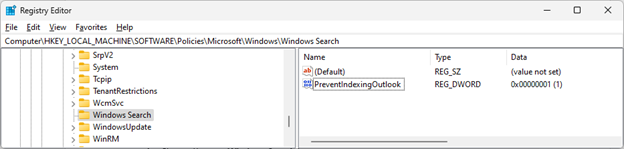
แหล่งข้อมูลเพิ่มเติม

ถามผู้เชี่ยวชาญ
ติดต่อผู้เชี่ยวชาญ พูดคุยเกี่ยวกับข่าวสาร การอัปเดต และแนวทางปฏิบัติล่าสุดของ Outlook และอ่านบล็อกของเรา

ขอความช่วยเหลือในชุมชน
ถามคำถามและค้นหาโซลูชันจากฝ่ายสนับสนุน MVP วิศวกร และผู้ใช้ Outlook

แนะนำฟีเจอร์ใหม่
เราชอบอ่านคำแนะนำและคำติชมของคุณ! แบ่งปันความคิดเห็นของคุณ เรายินดีรับฟัง
ดูเพิ่มเติม
การแก้ปัญหาหรือวิธีแก้ปัญหาชั่วคราวสําหรับปัญหาล่าสุดใน Outlook สําหรับพีซี
การแก้ไขปัญหาการค้นหาของ Outlook










